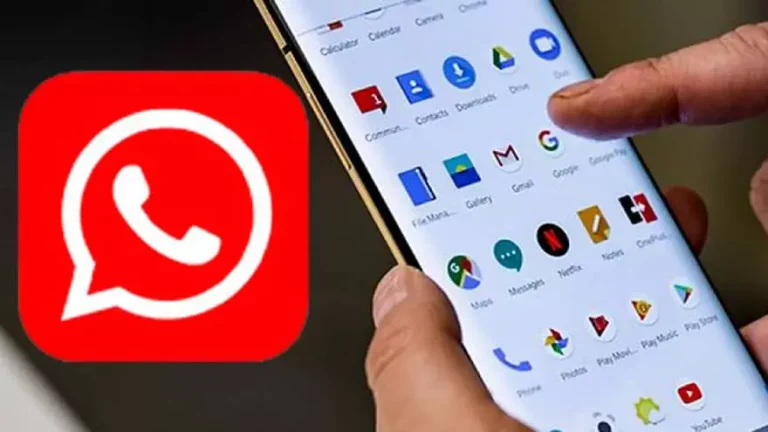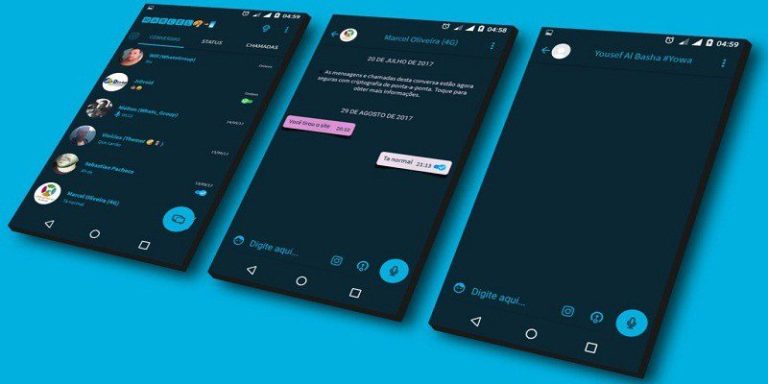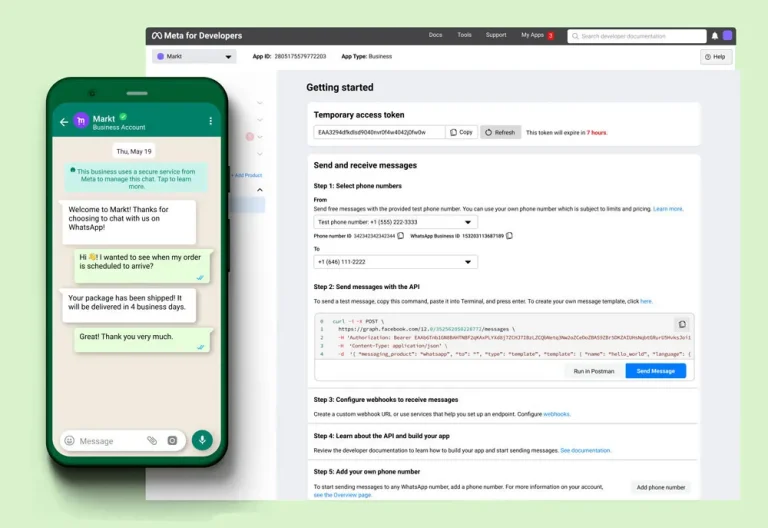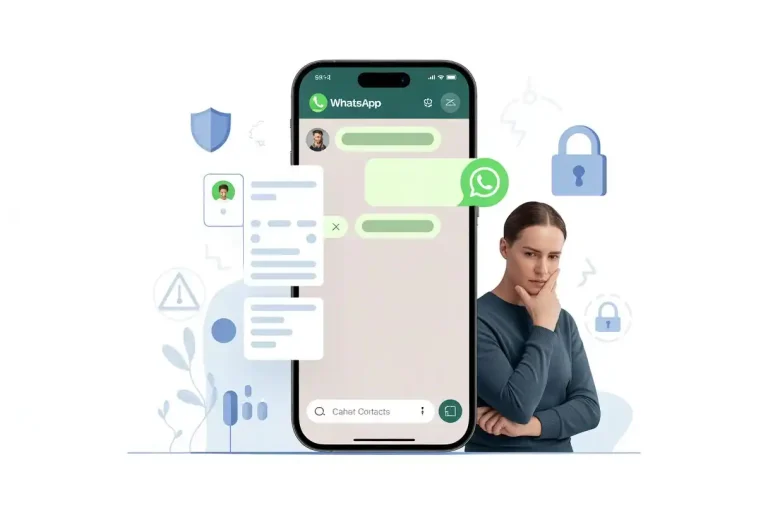Cómo Recuperar Mensajes Borrados de WhatsApp: Guía Completa Para Android e iPhone
Perder mensajes importantes de WhatsApp puede ser frustrante, especialmente cuando contienen información valiosa como direcciones, números de teléfono o conversaciones sentimentales. Afortunadamente, existen varios métodos para recuperar chats eliminados, desde la restauración básica hasta técnicas avanzadas de recuperación.
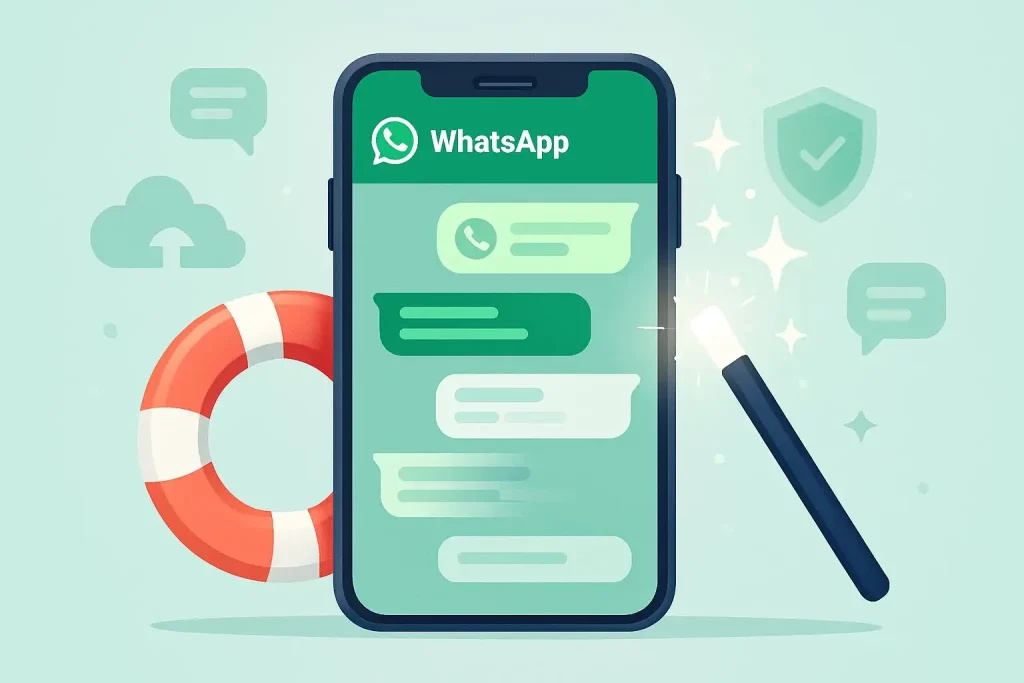
La recuperación de mensajes borrados de WhatsApp es posible tanto si el usuario tiene copias de seguridad como si no las tiene disponibles. Las alternativas van desde herramientas especializadas hasta el uso de notificaciones guardadas.
Esta guía explora los métodos más efectivos para recuperar conversaciones perdidas. Los usuarios aprenderán sobre las opciones de respaldo automático, herramientas de terceros y estrategias preventivas para evitar la pérdida futura de datos importantes.
¿Es posible recuperar mensajes borrados de WhatsApp?
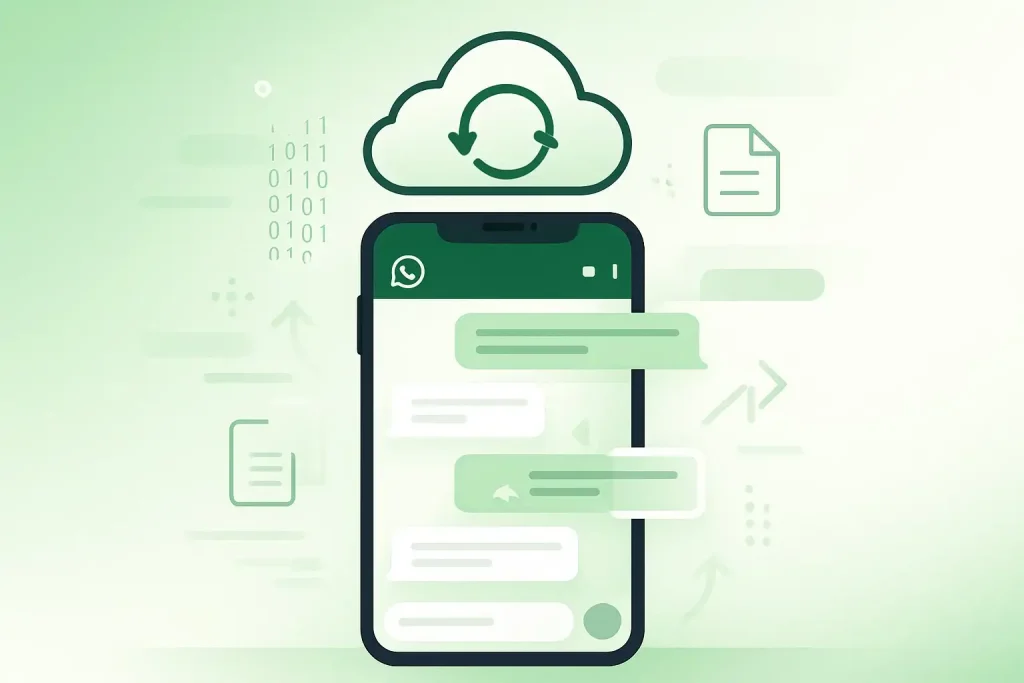
La recuperación de mensajes borrados en WhatsApp depende de varios factores técnicos y del tipo de eliminación realizada. WhatsApp permite recuperar mensajes eliminados, pero todo depende de cómo y cuándo se borraron.
Cómo funciona el borrado de mensajes en WhatsApp
WhatsApp maneja dos tipos de eliminación: «Eliminar para mí» y «Eliminar para todos«. Cuando se selecciona «Eliminar para mí», el mensaje solo desaparece del dispositivo del usuario.
En este caso, el mensaje permanece en el teléfono del receptor. La eliminación solo afecta la vista local de la conversación.
«Eliminar para todos» borra el mensaje de ambos dispositivos dentro de un plazo de 68 horas y 16 minutos. Después de este tiempo, la opción no está disponible.
Los mensajes eliminados pueden recuperarse si están incluidos en una copia de seguridad previa. WhatsApp crea copias automáticas diariamente a las 2:00 AM.
Limitaciones y consideraciones legales
La recuperación tiene límites técnicos importantes. Las copias de seguridad solo guardan conversaciones hasta la fecha del último respaldo realizado.
Limitaciones principales:
- Solo funciona si existe una copia de seguridad
- Requiere desinstalar y reinstalar WhatsApp
- Se pierden mensajes posteriores al respaldo
- No garantiza recuperación completa
Las aplicaciones de terceros presentan riesgos de privacidad y seguridad. Muchas requieren permisos extensos del dispositivo.
El uso de herramientas externas puede violar los términos de servicio de WhatsApp. También existe riesgo de malware o robo de datos personales.
Diferencias entre mensajes borrados y archivados
Los mensajes archivados no se eliminan del dispositivo. Solo se ocultan de la lista principal de conversaciones y permanecen accesibles.
Para ver chats archivados, el usuario debe deslizar hacia abajo en la lista de conversaciones. Los mensajes archivados aparecen en la parte superior.
Los mensajes borrados se eliminan físicamente del dispositivo o de ambos dispositivos. Requieren métodos específicos de recuperación.
Diferencias clave:
- Archivados: ocultos pero accesibles
- Borrados: eliminados y requieren restauración
- Archivados: no afectan copias de seguridad
- Borrados: pueden perderse permanentemente
Recuperar mensajes mediante copias de seguridad

Las copias de seguridad son la forma más confiable de recuperar mensajes eliminados. Los usuarios pueden restaurar sus conversaciones desde Google Drive, iCloud o archivos locales según su dispositivo.
Restaurar mensajes desde Google Drive
Los teléfonos Android guardan automáticamente las copias en Google Drive. El usuario debe desinstalar WhatsApp completamente de su dispositivo.
Después debe reinstalar la aplicación desde Google Play Store. Al abrir WhatsApp por primera vez, la aplicación detecta automáticamente la copia de seguridad disponible.
El sistema pregunta si desea restaurar los mensajes. El usuario debe seleccionar «Restaurar» para recuperar todas las conversaciones.
Requisitos importantes:
- Usar el mismo número de teléfono
- Tener acceso a la misma cuenta de Google
- Conexión estable a internet
El proceso tarda entre 5 y 15 minutos según el tamaño de la copia. Los mensajes más recientes que la última copia se perderán permanentemente.
Restaurar mensajes desde iCloud
Los iPhone almacenan las copias de seguridad en iCloud de forma automática. El usuario debe eliminar WhatsApp de su dispositivo iOS.
Luego debe descargar la aplicación nuevamente desde App Store. Al configurar WhatsApp, debe usar el mismo número telefónico registrado.
La aplicación busca copias disponibles en iCloud automáticamente. Aparece un mensaje preguntando sobre la restauración de mensajes.
Pasos para restaurar:
- Tocar «Restaurar historial de chat»
- Esperar la descarga completa
- Verificar que aparezcan todas las conversaciones
El proceso requiere espacio suficiente en el dispositivo. Las fotos y videos se descargan después de completar la restauración de mensajes.
Recuperar con copias locales en Android
Los dispositivos Android crean copias locales automáticas cada día a las 2:00 AM. Estas se guardan en la memoria interna del teléfono.
El usuario debe acceder al explorador de archivos del dispositivo. Debe navegar a la carpeta WhatsApp/Databases en la memoria interna.
Los archivos aparecen con nombres como «msgstore-YYYY-MM-DD.1.db.crypt14». Cada archivo representa una fecha específica de respaldo.
Para usar una copia local:
- Renombrar el archivo deseado a «msgstore.db.crypt14»
- Desinstalar WhatsApp
- Reinstalar la aplicación
- Seleccionar restaurar cuando aparezca la opción
Las copias locales mantienen hasta 7 días de historial. El método funciona sin conexión a internet pero requiere acceso a archivos del sistema.
Opciones si no existe una copia de seguridad
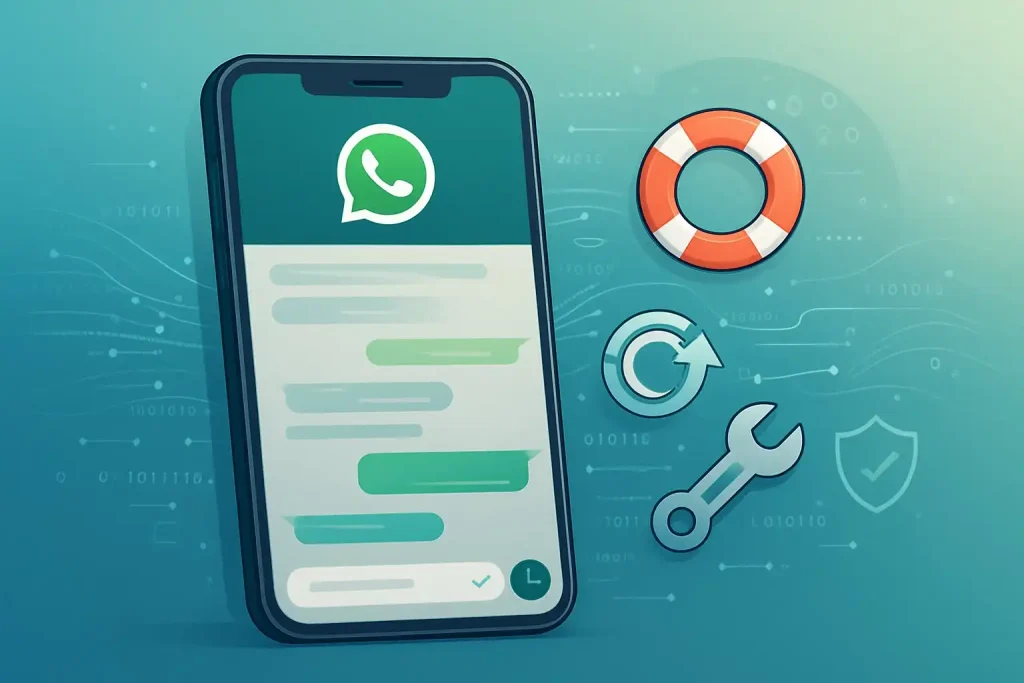
Cuando no hay una copia de seguridad disponible, existen herramientas de terceros que pueden intentar recuperar mensajes eliminados. Sin embargo, estas opciones tienen limitaciones importantes y no garantizan resultados exitosos.
Herramientas de recuperación de datos de terceros
Las herramientas de recuperación de datos de terceros funcionan escaneando el almacenamiento interno del dispositivo en busca de archivos eliminados. Estas aplicaciones intentan localizar fragmentos de datos de WhatsApp que aún permanecen en la memoria.
Programas populares incluyen:
- Dr.Fone para WhatsApp
- Tenorshare UltData
- iMobie PhoneRescue
- Wondershare Recoverit
Los usuarios deben descargar estas aplicaciones en una computadora y conectar su teléfono mediante cable USB. El proceso de escaneo puede tomar entre 30 minutos y varias horas dependiendo del tamaño del almacenamiento.
La efectividad depende de cuánto tiempo ha pasado desde la eliminación. Los datos tienen más probabilidad de recuperación si se actúa rápidamente después de borrar los mensajes.
Riesgos y garantías de los programas externos
Los programas de recuperación tienen opciones limitadas y menos seguras cuando no existe copia de seguridad. Muchas aplicaciones requieren acceso root en Android o jailbreak en iPhone para funcionar correctamente.
Riesgos principales:
- Pérdida de garantía del dispositivo
- Exposición de datos personales a terceros
- Instalación de malware disfrazado como software de recuperación
- Costo económico sin garantía de resultados
La mayoría de estas herramientas no ofrecen garantía de recuperación exitosa. Los usuarios pueden pagar entre $30 y $100 dólares sin obtener los mensajes deseados.
Además, modificar el sistema operativo del teléfono puede causar inestabilidad y problemas de seguridad permanentes.
Recuperación en dispositivos sin copia previa
En dispositivos Android, los mensajes de WhatsApp se almacenan en una base de datos local llamada msgstore.db. Esta información permanece en el dispositivo hasta que se sobrescribe con nuevos datos.
Los usuarios pueden intentar acceder a esta base de datos mediante aplicaciones de exploración de archivos con permisos elevados. Sin embargo, este método requiere conocimientos técnicos avanzados.
Para iPhone es más complicado:
- El sistema iOS tiene mayor encriptación
- Se necesita jailbreak para acceder a archivos del sistema
- Apple limita el acceso a datos de aplicaciones
WhatsApp no cuenta con una papelera como tal, lo que hace más difícil la recuperación. Una vez eliminados, los mensajes solo pueden recuperarse si aún existen fragmentos en la memoria interna.
La probabilidad de éxito disminuye significativamente si el usuario ha continuado usando WhatsApp normalmente después de eliminar los mensajes importantes.
Recuperación selectiva de mensajes y archivos
Los usuarios pueden elegir entre recuperar conversaciones completas o elementos específicos como mensajes individuales y archivos multimedia. Las herramientas especializadas permiten una recuperación más precisa de chats y archivos borrados según las necesidades particulares.
Diferencias entre recuperar chats completos y mensajes individuales
La recuperación de chats completos restaura toda la conversación desde una copia de seguridad. Este método devuelve todos los mensajes, imágenes y videos de una fecha específica.
WhatsApp permite restaurar conversaciones enteras mediante las copias automáticas en Google Drive o iCloud. Los usuarios deben desinstalar y reinstalar la aplicación para activar este proceso.
Recuperación completa incluye:
- Todos los mensajes de texto
- Archivos multimedia compartidos
- Información de contactos
- Fechas y horas originales
La recuperación selectiva funciona diferente. Las aplicaciones especializadas para recuperar mensajes borrados escanean la memoria del dispositivo buscando datos específicos.
Este método permite elegir mensajes individuales o archivos particulares. Los usuarios pueden recuperar solo las conversaciones importantes sin afectar otros chats.
Cómo recuperar archivos multimedia borrados
Los archivos multimedia requieren métodos específicos de recuperación. Las fotos y videos se almacenan en carpetas separadas del dispositivo.
Ubicaciones principales:
- Android:
/WhatsApp/Media/ - iPhone: Aplicación Fotos (si el guardado automático está activo)
Las herramientas de terceros para recuperar archivos multimedia escanean estas carpetas. Pueden encontrar archivos eliminados que aún existen en la memoria.
Los archivos tienen mayor posibilidad de recuperación durante las primeras 24 horas. Después de este tiempo, el sistema puede sobrescribir los datos.
Pasos básicos:
- Usar aplicaciones de recuperación confiables
- Escanear la carpeta de WhatsApp
- Seleccionar archivos específicos
- Guardar en ubicación segura
Recuperar mensajes eliminados en WhatsApp Business
WhatsApp Business tiene funciones adicionales de respaldo. Las empresas pueden configurar copias de seguridad más frecuentes para proteger información comercial importante.
La aplicación Business permite exportar chats individuales. Los usuarios pueden enviar conversaciones específicas por email antes de que se eliminen.
Opciones exclusivas de Business:
- Exportación de chats por cliente
- Respaldos automáticos diarios
- Integración con herramientas empresariales
- Recuperación de catálogos de productos
Las copias de seguridad en WhatsApp Business incluyen información adicional como etiquetas de clientes y mensajes automatizados.
Los administradores pueden configurar múltiples dispositivos para acceder a los chats. Esta función facilita la recuperación cuando un dispositivo principal falla o se daña.
Qué hacer después de recuperar mensajes
Una vez recuperados los mensajes, es crucial tomar medidas para proteger esta información valiosa. La configuración correcta de respaldos automáticos y el seguimiento de buenas prácticas previenen futuras pérdidas de conversaciones importantes.
Proteger futuras copias de seguridad
Los usuarios deben verificar inmediatamente que sus copias de seguridad estén funcionando correctamente después de la recuperación. WhatsApp permite configurar respaldos en Google Drive para Android y iCloud para iPhone.
Es recomendable crear un respaldo manual inmediatamente después de recuperar los mensajes. En Android, esto se hace desde Ajustes > Chats > Copia de seguridad de chats. Los usuarios de iPhone deben ir a Ajustes > Chats > Respaldo de chat.
Opciones de frecuencia de respaldo:
- Diario (recomendado para usuarios activos)
- Semanal (para uso moderado)
- Mensual (uso ocasional)
- Solo cuando toque (control manual)
La configuración de copias de seguridad debe incluir videos si el espacio de almacenamiento lo permite. Los videos ocupan más espacio pero pueden contener información importante.
Revisar la configuración de respaldo automático
La configuración automática garantiza que los mensajes se respalden sin intervención manual. Los usuarios deben verificar que tengan suficiente espacio en su cuenta de Google Drive o iCloud.
Elementos a verificar:
- Fecha del último respaldo
- Tamaño del archivo de respaldo
- Espacio disponible en la nube
- Conexión a WiFi activa durante respaldos
Es importante cambiar la frecuencia de respaldo a diario si anteriormente estaba configurada como mensual o semanal. Esto reduce significativamente el riesgo de perder mensajes recientes.
Los métodos de respaldo automático funcionan mejor cuando el dispositivo tiene conexión WiFi estable. El respaldo por datos móviles puede fallar o interrumpirse.
Consejos para evitar la pérdida de mensajes
Mantener el teléfono actualizado con la última versión de WhatsApp reduce los errores que pueden causar pérdida de mensajes. Las actualizaciones incluyen correcciones de bugs importantes.
Los usuarios no deben borrar aplicaciones relacionadas con el respaldo, como Google Drive o iCloud. Tampoco deben cambiar de cuenta de Google o Apple ID sin transferir previamente los respaldos.
Prácticas recomendadas:
- No limpiar cache de WhatsApp frecuentemente
- Mantener al menos 1 GB de espacio libre en el dispositivo
- Verificar respaldos semanalmente
- Evitar usar aplicaciones de limpieza automática
Las aplicaciones para recuperar mensajes pueden ser útiles como última opción, pero la prevención es siempre mejor que la recuperación.
Los mensajes importantes pueden exportarse individualmente como archivos de texto. Esta opción se encuentra en el menú de cada chat bajo Exportar chat.
Errores comunes y cómo evitarlos
Los usuarios cometen errores específicos durante el proceso de recuperación que pueden causar pérdida permanente de datos. La sobrescritura accidental de copias de seguridad y los fallos durante la restauración son los problemas más frecuentes que requieren atención especial.
Problemas frecuentes con restauraciones
El error más común ocurre cuando los usuarios no verifican la fecha de su última copia de seguridad antes de desinstalar WhatsApp. Muchas personas asumen que tienen una copia reciente cuando en realidad puede tener semanas o meses de antigüedad.
Verificación de copias de seguridad:
- Android: Configuración > Chats > Copia de seguridad
- iPhone: Configuración > Chats > Copia de seguridad de chats
Otro problema frecuente es cambiar de número de teléfono sin transferir correctamente el historial de chats. WhatsApp asocia las copias de seguridad con números específicos.
Los usuarios también fallan al no tener suficiente espacio de almacenamiento durante la restauración. Una copia completa puede necesitar varios gigabytes de espacio libre.
La configuración incorrecta de Google Drive o iCloud impide que las copias se guarden automáticamente. Es crucial verificar que la cuenta correcta esté vinculada y tenga espacio disponible.
Evitar la sobrescritura de datos
La sobrescritura ocurre cuando WhatsApp crea una nueva copia de seguridad sobre una anterior que contenía información más completa. Esto sucede especialmente después de reinstalar la aplicación.
Pasos para prevenir sobrescritura:
- Desactivar copia automática antes de reinstalar
- Verificar fecha de última copia
- No abrir WhatsApp hasta confirmar la restauración
Los usuarios deben evitar usar WhatsApp inmediatamente después de la instalación. Cada mensaje nuevo puede activar una copia automática que elimine la posibilidad de recuperar chats y mensajes borrados anteriores.
También es importante mantener múltiples copias de seguridad cuando sea posible. Algunas herramientas permiten crear respaldos manuales adicionales fuera del sistema automático de WhatsApp.
Solución de fallos al restaurar chats
Los fallos durante la restauración requieren pasos específicos de solución. El primer paso es verificar la conexión a internet, ya que las restauraciones desde la nube necesitan conectividad estable.
Soluciones para fallos comunes:
- Reiniciar el dispositivo antes de intentar nuevamente
- Limpiar caché de WhatsApp (solo Android)
- Verificar espacio de almacenamiento disponible
- Comprobar permisos de la aplicación
Si la restauración se detiene al 20% o 30%, generalmente indica problemas de conectividad o espacio insuficiente. Los usuarios deben cerrar otras aplicaciones que consuman datos o memoria.
Los fallos persistentes pueden requerir métodos avanzados de recuperación o herramientas especializadas. En casos extremos, es necesario contactar con el soporte técnico de WhatsApp.
La paciencia es fundamental durante este proceso. Las restauraciones grandes pueden tomar horas, especialmente con conexiones lentas o archivos multimedia numerosos.
Consideraciones finales sobre la recuperación de mensajes de WhatsApp
La recuperación exitosa de mensajes eliminados depende principalmente de tener copias de seguridad actualizadas. Sin estas copias, las opciones se vuelven más limitadas.
Es importante recordar que WhatsApp realiza copias automáticas, pero solo si el usuario las ha configurado previamente. La frecuencia puede ser diaria, semanal o mensual.
Factores que afectan la recuperación
| Factor | Android | iPhone |
|---|---|---|
| Copia local | 7 días disponibles | No aplica |
| Copia en la nube | Google Drive | iCloud |
| Reinstalación | Necesaria | Necesaria |
Las aplicaciones de terceros pueden ayudar, pero conllevan riesgos de seguridad. Muchas requieren acceso root o jailbreak, lo que puede comprometer la seguridad del dispositivo.
Los usuarios deben considerar que recuperar mensajes borrados en WhatsApp no siempre es posible al 100%. El éxito depende del tiempo transcurrido y el método utilizado.
La prevención sigue siendo la mejor estrategia. Configurar copias automáticas regulares evita la pérdida de conversaciones importantes.
Para dispositivos Android, el sistema mantiene copias locales por tiempo limitado. Los usuarios de iPhone dependen completamente de las copias de iCloud para la recuperación.
Preguntas Frecuentes
Los usuarios pueden recuperar mensajes eliminados usando copias de seguridad automáticas o aplicaciones especializadas. El éxito depende del tiempo transcurrido desde la eliminación y los métodos de respaldo configurados previamente.
¿Cuáles son los pasos para restaurar conversaciones de WhatsApp desde una copia de seguridad?
Los usuarios deben desinstalar WhatsApp completamente de su dispositivo. Después de reinstalar la aplicación, WhatsApp detecta automáticamente las copias de seguridad disponibles.
Durante la configuración inicial, la aplicación ofrece restaurar los mensajes desde la copia más reciente. Los usuarios seleccionan «Restaurar» cuando aparece esta opción.
El proceso de restauración incluye mensajes, fotos y videos guardados en la copia de seguridad. La restauración desde copias de seguridad en la nube permite recuperar archivos eliminados de forma efectiva.
¿Es posible recuperar mensajes de WhatsApp sin tener una copia de seguridad previa?
La recuperación sin copia de seguridad es muy limitada. Los usuarios pueden intentar usar aplicaciones de terceros para Android que escanean la memoria del dispositivo.
Estas aplicaciones funcionan mejor en dispositivos con acceso root. Sin embargo, la efectividad disminuye significativamente con el tiempo transcurrido desde la eliminación.
Los métodos sin respaldo tienen tasas de éxito muy bajas. Los usuarios de iPhone enfrentan mayores dificultades debido a las restricciones del sistema.
¿Cómo puedo ver mensajes eliminados de WhatsApp en un dispositivo Android?
Los usuarios de Android pueden acceder a las copias locales almacenadas en la carpeta WhatsApp/Databases. Necesitan un explorador de archivos para navegar a esta ubicación.
Las aplicaciones especializadas como WhatsRemoved+ pueden capturar notificaciones antes de que los mensajes se eliminen. Estas apps requieren permisos especiales de notificación.
Los métodos para Android incluyen tanto opciones gratuitas como de pago. La efectividad varía según el modelo del dispositivo y la versión de Android.
¿Qué métodos existen para recuperar chats de WhatsApp en un iPhone?
Los usuarios de iPhone dependen principalmente de las copias de iCloud. Deben verificar que las copias automáticas estén activadas en Configuración > Apple ID > iCloud.
La restauración requiere restablecer el iPhone o reinstalar WhatsApp. Durante la configuración, la aplicación detecta y ofrece restaurar desde iCloud.
iTunes también almacena copias locales en la computadora. Los usuarios pueden restaurar estas copias usando software especializado como Dr.Fone o 3uTools.
¿Existe alguna herramienta o aplicación recomendada para la recuperación de mensajes de WhatsApp?
Las aplicaciones especializadas para Android incluyen opciones confiables que no abusan de los permisos del sistema. WhatsRemoved+ y Notification History Log son alternativas populares.
Para iPhone, Dr.Fone y Tenorshare UltData ofrecen recuperación desde iTunes e iCloud. Estas herramientas requieren conexión a computadora para funcionar correctamente.
Los usuarios deben evitar aplicaciones que soliciten permisos excesivos. Las herramientas gratuitas suelen tener funcionalidad limitada comparadas con las versiones de pago.
¿Cuál es el plazo máximo para recuperar mensajes borrados en WhatsApp antes de que sea imposible su restauración?
WhatsApp conserva las copias de seguridad locales durante 7 días en Android. Después de este período, el sistema sobrescribe automáticamente los archivos más antiguos.
Las copias de iCloud se mantienen indefinidamente mientras el usuario tenga espacio disponible. Google Drive conserva las copias por períodos más largos, generalmente hasta un año sin actividad.
La recuperación depende del contenido estar en el último respaldo realizado antes de la eliminación. Sin copias de seguridad, la recuperación se vuelve casi imposible después de 24-48 horas.